Video bloku , yazınıza veya sayfanıza doğrudan video içeriği yüklemenizi sağlar.
Bu özellik, WordPress.com Explorer, Creator ve Entrepreneur paketlerimize ve eski Pro paketimize sahip sitelerde mevcuttur. Ücretsiz veya Starter paketlerine sahip sitelerde bu özelliğe erişmek için paketinizi yükseltin.
Yükseltme yapmak istemiyorsanız, videonuzu YouTube gibi ücretsiz bir hizmete yükleyebilir ve videoyu sitenize gömebilirsiniz.
Bu kılavuzda
Video blokunu eklemek için + Block Ekleyici simgesine tıklayın ve “video” kelimesini arayın. Bloku gönderiye veya sayfaya eklemek için tıklayın.
💡
Klavyenizi kullanıp yeni bir satıra /video yazıp enter tuşuna basarak yeni bir Video blokunu hızlı şekilde ekleyebilirsiniz.
Blok ekleme hakkında ayrıntılı yönergelere buradan ulaşabilirsiniz.
Yazı veya sayfa şablonunuza Video blokunu ilk eklediğinizde şöyle görünecektir:
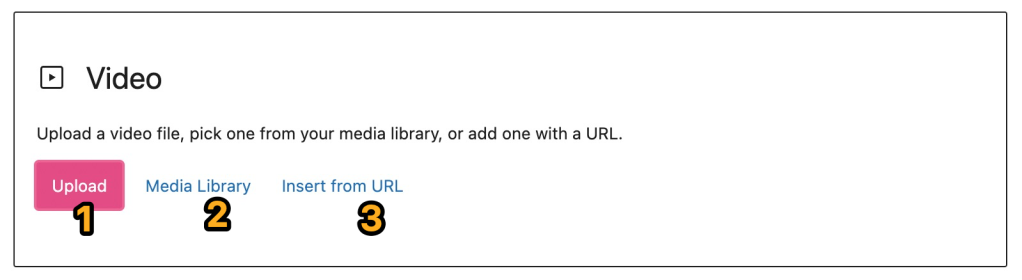
Aşağıda açıklandığı gibi, karşılık gelen numaralı bölümlerin her birine tıklayarak videonuzu ekleyebilirsiniz:
- Yükle: Bilgisayarınızdan Video blokuna yeni bir video yüklemek için tıklayın.
- Ortam Kütüphanesi: Ortam Kütüphanenize önceden yüklenen videolardan seçmek için tıklayın.
- URL’den ekle: YouTube gibi desteklenen bir blok türünden URL eklemek için tıklayın. Video bloku otomatik olarak bir YouTube blokuna dönüşecektir.
Video sayfaya gömülü hale geldiğinde dilerseniz isteğe bağlı bir resim yazısı ekleyebilirsiniz.
Video blokunun nasıl göründüğüne dair bir örnek burada verilmiştir:
Video blokuna bir video ekledikten sonra onu yeniden boyutlandırabilirsiniz. Videonun etrafında noktalara benzeyen yeniden boyutlandırma tutamaçlarının görünmesi için videoya tıklayın. Ardından, yeniden boyutlandırma tutamacına tıklayın ve videoyu istediğiniz boyuta sürükleyin.

Bloka tıkladığınızda seçenekler içeren bir araç çubuğu görünür:

Video blokunun araç çubuğunda aşağıdaki seçenekler bulunur:
- Blok türünü değiştirin.
- Bloku sürükleyin.
- Bloku yukarı veya aşağı taşıyın.
- Blokun yatay hizalamasını veya genişliğini değiştirin.
- Alt yazılar, başlıklar vb. için metin parçaları ekleyin.
- Farklı bir tane yüklemek için videoyu düzenleyin.
- Daha fazla seçenek.
📌
Blokun genişliğini geniş veya tam genişlik olarak değiştirme seçeneğini görmüyorsanız ve temanız bu seçenekleri destekliyorsa, blok bir Grup blokuna eklenmiş olabilir. Grup bloku hakkında daha fazla bilgiyi buradan edinebilirsiniz.
Bir blok seçtiğinizde sağ kenar çubuğunda ek blok ayarlarını görürsünüz. Kenar çubuğunu görmüyorsanız ayarları görüntülemek için sağ üst köşedeki Ayarlar simgesine tıklamanız gerekebilir. Bu simge, iki adet eşit boyda olmayan sütuna sahip bir kareye benzer:

Videonuza bir başlık verin ve açıklama ekleyin.
Açıklama bölümü, videonuzu açıklamak veya Bölümler eklemek için kullanılabilir. Bölümler, nispeten uzun videolarda gezinmek için kısa bir yol sunar ve okuyucularınız için mükemmel bir özellik olabilir.
- Açıklama’ya bir zaman damgası ve başlık listesi ekleyin.
- İlk zaman damgasının 00:00 ile başladığından emin olun.
- En az üç ve ihtiyacınız olduğu kadar bölüm gönderisi ekleyin.
- Bölüm gönderilerinizi her birinin arasında en az 10 saniyelik aralık olacak şekilde ardışık bir sırayla ekleyin.
Sayfa/yazı kaydedildikten sonra, video bloku güncellemesini görecek ve bölümleri otomatik olarak görüntüleyeceksiniz. Aşağıdaki ekran görüntüsü, Bölümleri olan bir video örneğidir. Bölümler, video kontrolleriyle otomatik olarak görünür.
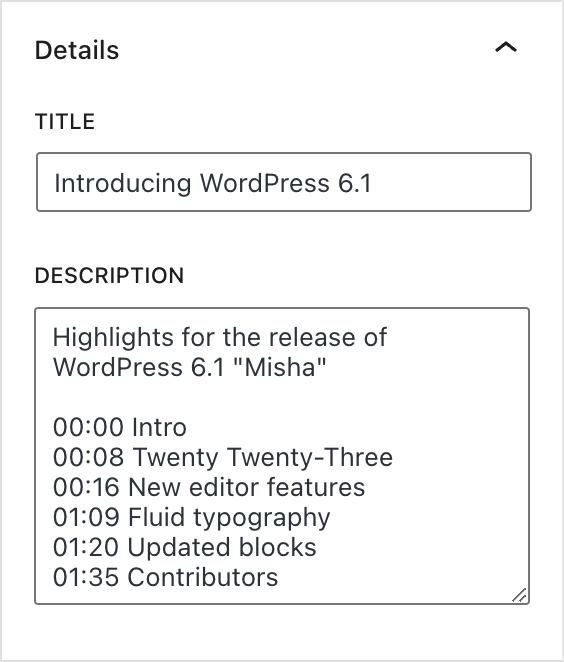
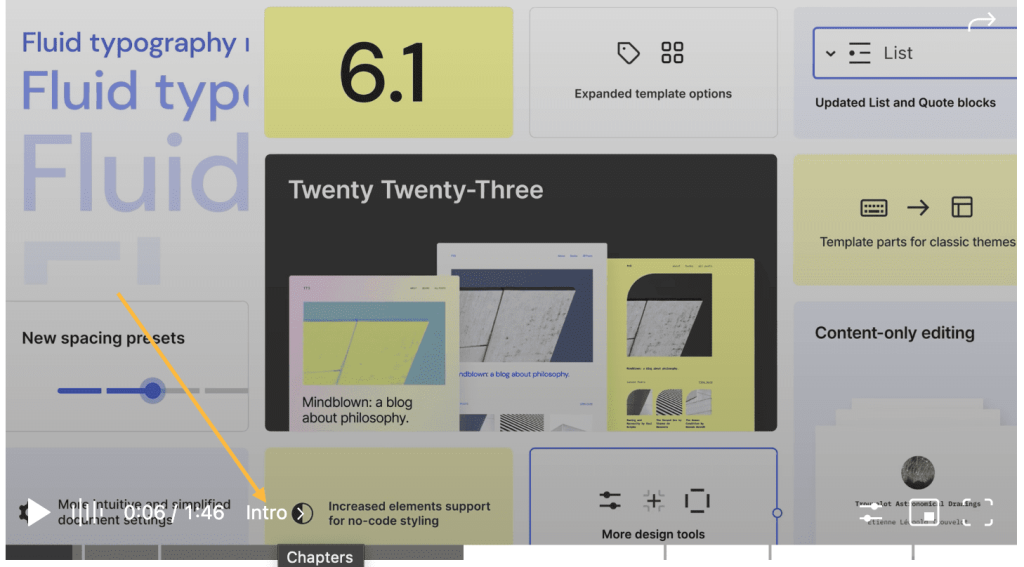
Sayfa yüklendiğinde videoyu otomatik olarak oynatmak için bu seçeneği belirleyin (tarayıcı tarafından destekleniyorsa). Bazı modern tarayıcılar bu özelliği engeller.
Videoyu biter bitmez yeni baştan oynatın.
Videoyu sessiz oynatın.
İzleyiciye bir oynatma düğmesi, ses kontrolleri, HD modu, oynatma hızı ve tam ekran seçenekleri sunun.
Videoyu mobil cihazlarda tam ekran yerine satır içinde oynatın.
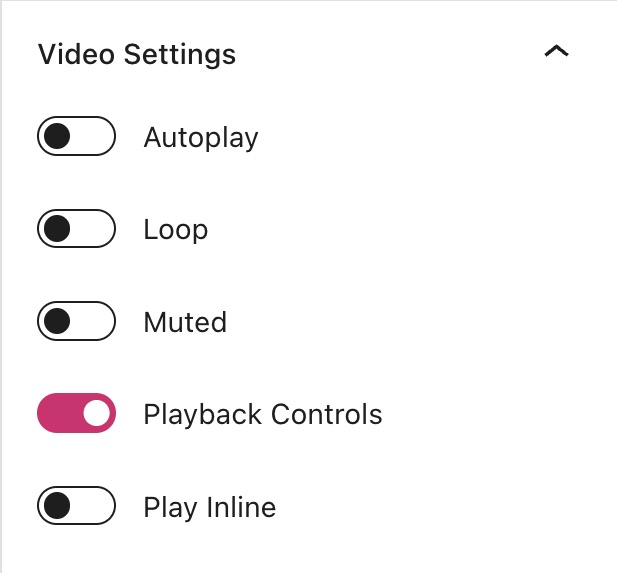
Bu seçenek, sayfa veya gönderi yüklendiğinde video dosyasının ne kadarının indirileceğini belirlemenizi sağlar. Tüm video dosyasının otomatik olarak indirilmesini sağlamak cazip gibi görünse de sayfanızın yüklenme hızını düşürebilir. Üç adet ayar vardır:
- Hiçbiri: Video dosyasının hiçbir kısmı otomatik olarak indirilmez. Video dosyasını indirme işlemi yalnızca ziyaretçiniz Oynat düğmesine tıkladığında başlar. Bu en hızlı ayardır.
- Meta Veri: Yalnızca dosyayla ilgili temel bilgiler otomatik olarak indirilir. Hiçbiri seçeneğinde olduğu gibi bu seçenekte de video dosyasını indirme işlemi yalnızca biri Oynat düğmesine tıkladığında başlar. İndirilen kısım sadece metin olduğundan bu seçenek de oldukça hızlıdır. Temel olarak, Hiçbiri ve Meta Veri seçenekleri arasında büyük bir fark yoktur.
- Otomatik: Ziyaretçi Oynat düğmesine tıklasa da tıklamasa da video dosyasının tümü indirilir. Bu, özellikle büyük video dosyaları söz konusu olduğunda sayfanızın veya yazınızın yüklenme hızına etki eder.

Video oynatılmaya başlamadan önce gösterilecek bir poster görseli seçebilirsiniz. Bu, videonun ilk karesinin çekici olmadığı veya videonun içeriğine dair bir fikir vermediği durumlarda faydalı olabilir.
İlerleme çubuğu, videonun alt kısmında bulunan ve videonun ne kadar izlendiğini ve/veya yüklendiğini gösteren alandır.
Video ile eşleşme seçeneğini belirlerseniz, ilerleme çubuğunun rengi, videoda baskın şekilde kullanılan renklere uyum sağlayarak izleyiciye estetik açıdan hoş bir deneyim sunar.
Buradan şunları seçebilirsiniz:
- Video için bir puan : Genel (G), PG-13 ve Kısıtlı (R).
- İndirmeye izin ver: Bu ayar etkinleştirildiğinde, izleyiciler video oynatıcısındaki paylaşım menüsü yardımıyla video dosyasını indirebilirler.
- Video Gizliliği: Video Herkese Açık veya Gizli ise ya da Site Varsayılanı ile eşleşiyorsa seçin (sitenizin Ayarlar → Genel bölümündeki gizlilik ayarı).
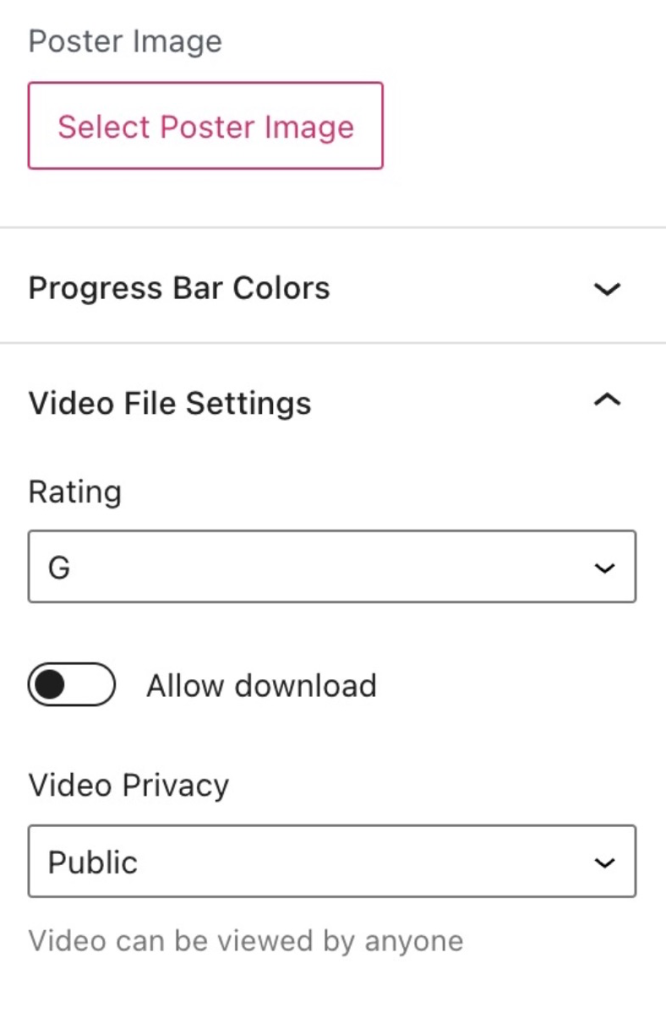
Gelişmiş
Gelişmiş sekmesi, bloğunuza CSS sınıfı eklemenize imkan tanıyarak özel CSS yazmanızı ve bloğu uygun gördüğünüz şekilde tasarlamanızı sağlar.

Blok ayarları kenar çubuğunda, blokun tasarım ayarlarına erişmek için Stiller simgesine tıklayın. Stiller simgesi, dairenin yarısı doldurulmuş bir daire şeklindedir:

Belirli temalarda blok, dolgu veya kenar boşluğu seçenekleriyle birlikte bir Boyutlar ayarı içerir.
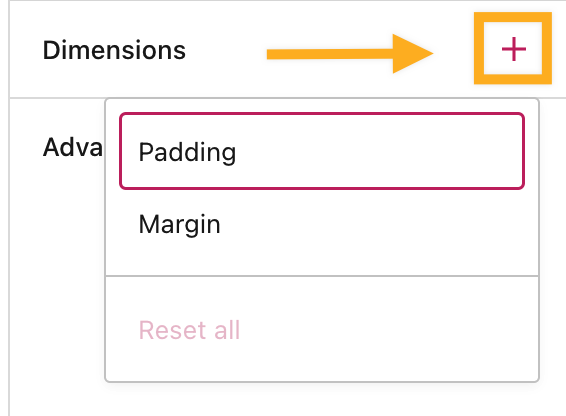
Dolgu ve Kenar Boşluğu boyut ayarlarını seçmek ve etkinleştirmek için Boyutlar ‘ın yanındaki + simgesine tıklayın.
Dolgu ayarı, blokun içeriğinin etrafındaki, sınırlarının içindeki boşluğu etkiler.
Kenar Boşluğu ayarı, seçilen blokun sınırları dışındaki alanı etkiler.
Blokun her yerinde aynı boşluk olmasını istiyorsanız metin alanına özel bir değer yazabilirsiniz.
Daha spesifik kontrol için blokun üstünde, sağında, altında ve solunda farklı boşluk değerleri ayarlamak üzere bağlantı simgesine tıklayın.

Kenar boşluğunun veya doldurma ayarının birimi değiştirmek üzere desteklenen diğer birimlerle birlikte bir açılır menü görüntülemek için PX’e tıklayın: %, EM, REM, VW, ve VH.

VideoPress, videoları sitenizde barındırmanıza ve gömmenize olanak tanıyan, fazla kaynak kullanmayan, esnek bir video oynatıcıdır. Video bloku kullanarak video yüklerseniz veya bir videoyu yazınıza ya da sayfanıza sürükleyip bırakırsanız, video otomatik olarak VideoPress ile barındırılır.
Daha fazla bilgi için bu kılavuza bakın.